Transcend PF730 Manual [ru]

Руководство пользователя
 Цифровая фоторамка
Цифровая фоторамка
PF730
Version 1.3

Содержание
Введение |
|
Введение ............................................................................................................................ |
2 |
Комплектация .................................................................................................................... |
2 |
Основные характеристики .............................................................................................. |
2 |
Системные требования ................................................................................................... |
3 |
Использование устройства .................................................................................................. |
4 |
Очистка .................................................................................................................................... |
4 |
Резервное копирование данных.......................................................................................... |
4 |
Начало работы .................................................................................................................. |
5 |
Установка................................................................................................................................. |
6 |
Переключение между режимами Портрет и Пейзаж......................................................... |
6 |
Использование карты памяти или USB флэш-накопителя ............................................. |
7 |
Встроенные динамики........................................................................................................... |
7 |
Кнопки навигации................................................................................................................... |
7 |
Меню быстрого доступа........................................................................................................ |
8 |
Меню опций. ............................................................................................................................ |
8 |
Настройка громкости звука................................................................................................... |
9 |
Дистанционное управление................................................................................................ |
10 |
Соединение с компьютером ......................................................................................... |
11 |
Windows® 2000, XP, Vista и 7 ............................................................................................... |
11 |
Mac® OS 10.0 или более поздняя версия ......................................................................... |
12 |
Linux® Kernel 2.4 или более поздняя версия................................................................... |
13 |
Режимы просмотра ......................................................................................................... |
14 |
Режим Просмотра Эскизов ................................................................................................. |
14 |
Просмотр фотографий ........................................................................................................ |
19 |
Показ слайдов....................................................................................................................... |
21 |
Музыкальный Плеер ...................................................................................................... |
23 |
Календарь............................................................................................................................ |
27 |
Установочные параметры ................................................................................................ |
30 |
Возможные проблемы и способы их устранения .................................................... |
37 |
Технические характеристики............................................................................................ |
39 |
Информация для оптовиков ......................................................................................... |
40 |
Ограниченная гарантия Transcend .................................................................................. |
40 |
Введение
Поздравляем вас с приобретением фоторамки Transcend PF730. Теперь вы можете показывать целые коллекции своих фотографий дома и в офисе. Фоторамка может воспроизводить видео, фотографии и музыку с разных источников: USB флэш-накопителей, карт памяти или из встроенной памяти устройства фоторамки. Управление фоторамкой осуществляется с помощью кнопок меню на задней панели фоторамки или с помощью полнофункционального беспроводного пульта дистанционного управления . Фоторамка оснащена датчиком вращения, который автоматически регулирует положение картинки, когда вы поворачиваете фоторамку. 2-гигабайтный объем встроенной памяти позволяет сохранять ваши любимые видеоролики, изображения и музыку в устройстве фоторамки для мгновенного воспроизводства даже без использования карты памяти. Также можно подключить фоторамку к компьютеру с помощью USB, чтобы получить прямой доступ к внутренней памяти или любым картам памяти, которые вставлены в фоторамку. Данное руководство пользователя ласт пошаговые инструкции и поможет вам наиболее эффективно работать с вашим новым устройством. Пожалуйста, перед использованием фоторамки внимательно прочитайте руководство.
Комплектация
В комплект поставки Transcend Photo Frame входят следующие предметы::
 цифровая фоторамка
цифровая фоторамка
 пульт дистанционного управления (с батареей)
пульт дистанционного управления (с батареей)
 настольная подставка
настольная подставка
 адаптер питания постоянного тока
адаптер питания постоянного тока
 USB кабель
USB кабель
 компакт-диск с руководством пользователя
компакт-диск с руководством пользователя
 краткое руководство по эксплуатации
краткое руководство по эксплуатации
 гарантийный талон
гарантийный талон
Основные характеристики
 Яркий 7” (4:3) цветной TFT LCD дисплей с высоким разрешением
Яркий 7” (4:3) цветной TFT LCD дисплей с высоким разрешением
 Встроенные динамики для воспроизведения музыки
Встроенные динамики для воспроизведения музыки
 Просмотр фотографий с одновременным фоновым воспроизведением MP3-музыки
Просмотр фотографий с одновременным фоновым воспроизведением MP3-музыки
 Поддержка USB флэш-накопителей и карт памяти SD/SDHC/MMC/MS
Поддержка USB флэш-накопителей и карт памяти SD/SDHC/MMC/MS
 2Гб встроенной памяти – устройство работает даже без внешней карты памяти
2Гб встроенной памяти – устройство работает даже без внешней карты памяти
 Полноценное воспроизведение видео (только Motion-JPEG )
Полноценное воспроизведение видео (только Motion-JPEG )
 AOS автоматический ориентационный сенсор с адаптивным интерфейсом на экране
AOS автоматический ориентационный сенсор с адаптивным интерфейсом на экране
 Полная совместимость с интерфейсом Hi-Speed USB 2.0 и обратная совместимость с USB 1.1
Полная совместимость с интерфейсом Hi-Speed USB 2.0 и обратная совместимость с USB 1.1
 Прямое подключение к ПК с помощью USB для простого обмена файлами
Прямое подключение к ПК с помощью USB для простого обмена файлами
 Возможность одновременно переносить сразу множество фотографий во внутреннюю память устройства
Возможность одновременно переносить сразу множество фотографий во внутреннюю память устройства
 Возможность просмотра изображений в режиме слайд-шоу, в режиме пиктограмм, в обычном режиме, а также возможность увеличения изображения
Возможность просмотра изображений в режиме слайд-шоу, в режиме пиктограмм, в обычном режиме, а также возможность увеличения изображения
 Привлекательные темы для обрамления изображений и анимационные эффекты
Привлекательные темы для обрамления изображений и анимационные эффекты
 Функция напоминаний о важных датах/событиях
Функция напоминаний о важных датах/событиях
2
 Часы, будильник и календарь
Часы, будильник и календарь
 Автоматическое выключение и таймер для перехода в неактивный режим
Автоматическое выключение и таймер для перехода в неактивный режим
 Настройки будильника по усмотрению пользователя - – включение любимой MP3 песни
Настройки будильника по усмотрению пользователя - – включение любимой MP3 песни
 Возможность выбора цветовых режимов
Возможность выбора цветовых режимов
Системные требования
Системные требования для подключения Photo Frame к компьютеру:
 розетка питания с напряжением 100~240 В для адаптера постоянного тока
розетка питания с напряжением 100~240 В для адаптера постоянного тока
 компьютер или ноутбук с работающим USB разъемом
компьютер или ноутбук с работающим USB разъемом
 Одна из нижеприведенных операционных систем:
Одна из нижеприведенных операционных систем:
∙Windows®2000
∙Windows®XP
∙Windows Vista®
∙Windows® 7
∙Mac®OS 10.0 или более поздние версии
∙Linux®Kernel 2.4 или более поздние версии
3
∙Меры предосторожности
Данные указания по работе с устройством и соблюдению мер предосторожности ВАЖНЫ!
Пожалуйста, внимательно следуйте указаниям для обеспечения вашей личной безопасности и во избежание возможного повреждения устройства.
 Использование устройства
Использование устройства
∙Только для работы в помещении.
∙Избегайте использования или хранения фоторамки Photo Frame в экстремальных температурных условиях.
∙Ни в коем случае не допускайте контакта фоторамки с водой или другими жидкостями.
∙Не используйте устройство в условиях сильных магнитных полей или повышенной вибрации.
∙При работе с фоторамкой Photo Frame используйте только входящий в комплект адаптер постоянного тока. Использование других адаптеров может стать причиной пожара или взрыва.
∙Не закрывайте и не запечатывайте никакие отверстия на фоторамке Photo Frame.
∙Отключите от сети фоторамку Photo Frame, если вы не собираетесь ее использовать в течение длительного времени. Это предотвратит случайное повреждение или окисление контактов.
∙Чтобы защитить слух, не устанавливайте уровень громкости музыки выше 80 дБ и не слушайте музыку на протяжении длительного времени.
 Очистка
Очистка
∙Экран очень чувствительный и может повредиться от слишком сильного нажатия на него.
∙Используйте мягкую ткань, такую, как для очистки объективов фотокамер, чтобы аккуратно вытирать экран.
 Резервное копирование данных
Резервное копирование данных
∙Transcend НЕ несет ответственности за потерю или повреждение данных во время работы с устройством. Если вы собираетесь вставить карту памяти или USB накопитель в фоторамку Photo Frame, настоятельно рекомендуем сначала создать резервные копии данных с этих устройств хранения на компьютере или на других носителях, прежде чем использовать их в фоторамке Photo Frame.
∙Чтобы обеспечить высокую скорость передачи данных по Hi-Speed USB 2.0 при подключении фоторамки к компьютеру, проверьте, установлены ли на компьютере необходимые USB драйвера. Если вы не знаете точно, как это проверить, найдите информацию о драйверах в руководстве пользователя к компьютеру или системной плате.
4

Начало работы
A |
7-дюймовый LCD экран |
B |
Слот для карт SD/SDHC/ MMC/ MS |
C |
Mini-B USB разъем (подключение к ПК) |
D |
Вход источника питания постоянного тока |
E |
USB разъем (для флэш-накопителей) |
F |
Встроенные динамики |
G |
Кнопка питания/меню |
H |
Кнопка OK |
I |
Кнопки навигации |
J |
Кнопка опций |
K |
Кнопка контроля громкости |
L |
Подсоединение замка безопасности |
M |
Отверстие для подставки |
5

 Установка
Установка
1.Подсоедините настольную подставку к задней стороне фоторамки поворотом ее по часовой стрелке в отверстии для подставки, изображенного выше.
2.После подсоединения подставки фоторамку можно поворачивать вертикально и горизонтально (пейзажное или портретное изображение)
3.Подсоедините шнур питания к входу питания на фоторамке.
4.Включите адаптер питания в розетку.
5.Фоторамка включится автоматически. Нажмите кнопку питания на задней панели фоторамки,
или нажмите кнопку  на пульте дистанционного управления.
на пульте дистанционного управления.
6.Чтобы убрать подставку, просто поверните против часовой стрелки для отвинчивания от фоторамки.
 Переключение между режимами Портрет и Пейзаж
Переключение между режимами Портрет и Пейзаж
Цифровая фоторамка может быть расположена вертикально на столе (режим Портрет) или горизонтально (режим Пейзаж). Когда Цифровая фоторамка вращается, ее интеллектуальный AOS (Автоматический Ориентационный Сенсор) автоматически регулирует изображения и графический пользовательский интерфейс для настройки дисплея. Кнопки управления также будут автоматически настроены для простой навигации по меню.
6

 Использование карты памяти или USB флэш-накопителя
Использование карты памяти или USB флэш-накопителя
1.Вставьте карту памяти в соответствующий слот на фоторамке.
2.Как только вставите карту памяти или USB накопитель, фоторамка автоматически начнет слад-шоу всех фотографий, доступных на карте памяти или флэш-накопителе.
3.Фоторамка вернется к режиму просмотра фотографий, если вынуть карту памяти или USB
флэш-накопитель во время демонстрации фотографий. Замечание: никогда не вынимайте карту памяти или флэш-накопитель во время трансфера файлов с /или на внутреннюю память(My Favorites/Мои приоритеты)
 Встроенные динамики
Встроенные динамики
Фоторамка оборудована встроенными динамиками для воспроизведения фоновой музыки во время показа фотографий, для проигрывания MP3 –музыки или для просмотра видео.
 Кнопки навигации
Кнопки навигации
На задней стороне фоторамки расположены 8 кнопок навигации, которые служат для просмотра меню, выбора файлов, и вызова нескольких функций фоторамки.
7

 Меню быстрого доступа
Меню быстрого доступа
Меню быстрого доступа служит для того, чтобы быстро и просто открыть музыкальный плеер, календарь или меню установок, когда не используются дискретные кнопки на пульте дистанционного управления.
1.Нажмите или
или для отображения меню быстрого доступа.
для отображения меню быстрого доступа.
2.Используйте  /
/ чтобы выбрать функцию, которую вы хотите открыть, и нажмите
чтобы выбрать функцию, которую вы хотите открыть, и нажмите .
.
3.Если музыка, календарь или окно настроек уже открыто, выберите PHOTO, чтобы закрыть его.
4.Чтобы выйти из меню быстрого доступа, просто нажмите или
или  снова.
снова.
 Меню опций.
Меню опций.
Меню опций позволяет выбрать дополнительные функции, доступные в данном режиме (Слайд-шоу, Календарь, и т.д.).
8
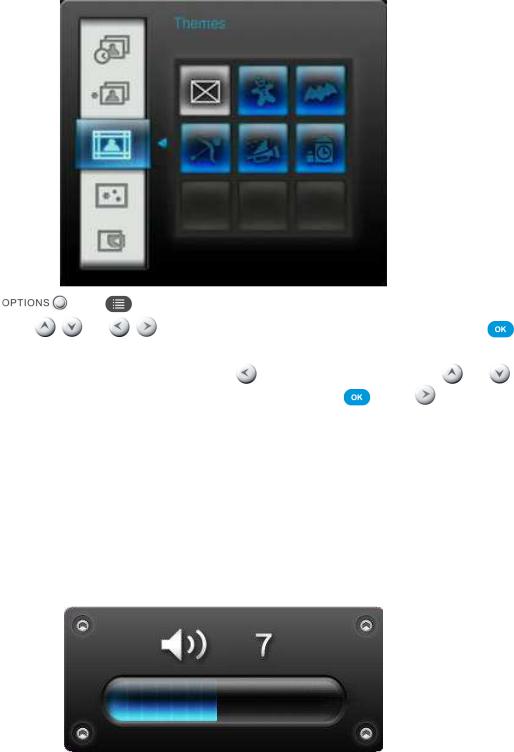
1. |
Нажмите |
|
или |
|
для показа окна опций. |
|
|
|
|
2. |
Используйте |
/ |
и |
/ |
кнопки, чтобы выбрать опцию и нажмите |
кнопку |
|||
|
чтобы открыть ее подменю. |
|
|
|
|
|
|||
3. |
Чтобы выбрать другую опцию, нажмите |
кнопку и используйте |
и |
кнопки |
|||||
|
для выбора другой доступной опции, затем |
нажмите |
или |
чтобы подвести |
|||||
курсор к выделенному подменю опций на правой стороне.
4.Используйте  /
/ и
и  /
/ кнопки для просмотра текущей позиции внутри каждой опции и нажмите
кнопки для просмотра текущей позиции внутри каждой опции и нажмите  чтобы выбрать выделенную позицию или открыть ее подменю.
чтобы выбрать выделенную позицию или открыть ее подменю.
5.Нажмите  или
или  в любое время, чтобы закрыть окно меню опций.
в любое время, чтобы закрыть окно меню опций.
 Настройка громкости звука
Настройка громкости звука
Регулировка громкости позволяет отрегулировать уровень громкости при воспроизведении музыки.
1.Нажмите  кнопку или
кнопку или  /
/  чтобы просмотреть окно регулировки громкости.
чтобы просмотреть окно регулировки громкости.
2.Используйте  /
/ чтобы установить желаемый уровень громкости и нажмите
чтобы установить желаемый уровень громкости и нажмите  для подтверждения.
для подтверждения.
3.Нажмите снова кнопку чтобы закрыть окно регулировки громкости или просто немного подождите, пока оно не исчезнет.
чтобы закрыть окно регулировки громкости или просто немного подождите, пока оно не исчезнет.
9

 Дистанционное управление
Дистанционное управление
В комплект фоторамки Photo Frame входит компактный, простой в обращении пульт дистанционного управления. Вы можете управлять устройством или при помощи кнопок меню на передней панели фоторамки, или с помощью пульта дистанционного управления. Обратите внимание на то, что при использовании пульта дистанционного управления нужно направляеть его прямо на переднюю панель фоторамки, чтобы между фоторамкой и пультом не было никаких препятствий. Все значки, такие как  , показанные в данном руководстве и в кратком руководстве, обозначают функции, которые доступны непосредственно с пульта дистанционного управления.
, показанные в данном руководстве и в кратком руководстве, обозначают функции, которые доступны непосредственно с пульта дистанционного управления.
∙ : Открыть Музыкальный плеер, Календарь или Меню настроек
: Открыть Музыкальный плеер, Календарь или Меню настроек
∙ : Показать или скрыть Музыкальный плеер
: Показать или скрыть Музыкальный плеер
∙ : Показать или скрыть Календарь
: Показать или скрыть Календарь
∙ : Открыть или закрыть меню настроек
: Открыть или закрыть меню настроек
∙ : Включить режим просмотра эсизов изображений
: Включить режим просмотра эсизов изображений
∙ : Включить режим просмотра фотографий
: Включить режим просмотра фотографий
∙ : Включить режим слайд-шоу
: Включить режим слайд-шоу
∙ :Позволяет выбирать несколько фотографий в режиме просмотра эскизов
:Позволяет выбирать несколько фотографий в режиме просмотра эскизов
∙ : Выбор элемента, который вы хотите посмотреть, или функции, которую нужно выполнить.
: Выбор элемента, который вы хотите посмотреть, или функции, которую нужно выполнить.
∙ : Дополнительные функции, доступные в данном режиме.
: Дополнительные функции, доступные в данном режиме.
∙
 : Следующая или предыдущая страница доступных элементов
: Следующая или предыдущая страница доступных элементов
∙ |
: Показать / скрыть доступные музыкальные файлы для воспроизводства аудио. |
∙ : Добавить или удалить текущий фотоснимок, видеоролик или музыкальный файл из внутренней памяти фоторамки Photo Frame.
: Добавить или удалить текущий фотоснимок, видеоролик или музыкальный файл из внутренней памяти фоторамки Photo Frame.
10

∙ Просмотр содержимого внутренней памяти (Избранное)
Просмотр содержимого внутренней памяти (Избранное)
∙
 : Воспроизведение/пауза, или прекращение воспроизведения музыки в любой момент.
: Воспроизведение/пауза, или прекращение воспроизведения музыки в любой момент.
∙
 : Переход к следующему или к предыдущему музыкальному треку или видеоролику..
: Переход к следующему или к предыдущему музыкальному треку или видеоролику..
∙

 Регулирование громкости музыки (громче / тише / без звука).
Регулирование громкости музыки (громче / тише / без звука).
∙ : Режим повтора музыки или видео..
: Режим повтора музыки или видео..
∙
 Поворот или увеличение фотоснимков в режиме просмотра фотографий.
Поворот или увеличение фотоснимков в режиме просмотра фотографий.
∙ : Регулирование яркости экрана.
: Регулирование яркости экрана.
∙ : Включение таймера автоматического выключения фоторамки Photo Frame.
: Включение таймера автоматического выключения фоторамки Photo Frame.
Соединение с компьютером
Если Вы хотите переносить фотографии и музыку с фоторамки на компьютер, присоедините фоторамку к компьютеру через USB порт, используя USB кабель (прилагается)
Включите фоторамку
1.Присоедините USB кабель к фоторамке через Mini-B USB порт, расположенный на левой стороне фоторамки.
3. Присоедините второй конец кабеля к USB порту Вашего компьютера.
ПРЕДУПРЕЖДЕНИЕ! Вы должны включить AC адаптер, чтобы обеспечить
напряжение, необходимое для работы фоторамки во время её присоединения к
компьютеру.
Windows® 2000, XP, Vista и 7
Не требуется никаких драйверов для того, чтобы присоединить фоторамку к Вашему компьютеру.
Windows® Operating Systemsимеет встроенные драйверы, чтобы обеспечить работу Фоторамки. После присоединения фоторамки к Вашему компьютеру в окне « Мой компьютер» автоматически появится новый дисковод с недавно назначенной буквой диска, представляющей фоторамку и иконка съемных носителей  появится на панели задач Windows.
появится на панели задач Windows.
11

Ваша фоторамка готова к передаче данных, действует точно так же как выносной жесткий диск. Количество съемных носителей с недавно назначенными буквами диска появятся в окне « Мой компьютер» и будут представлять слоты карт памяти, установленных на фоторамке и ее внутреннюю память. Вы можете переносить Ваши фотографии и музыку файлами или папками.
*Примечание: E: и F: буквы диска в качестве примера – буквы дисков в папке "Мой компьютер" могут отличаться
Безопасное отсоединение Фоторамки ( от Windows):
1.Кликните иконку отсоединения съемных носителей  в панели задач.
в панели задач.
2.Нажмите Безопасное Извлечение, затем « продолжить».
3.Появится окно с информацией, «USB устройство может быть благополучно отключено от системы» . Отсоедините фоторамку после того, как появится это сообщение.
 Mac® OS 10.0 или более поздняя версия
Mac® OS 10.0 или более поздняя версия
Драйверов не потребуется. Присоедините Фоторамку в доступный USB порт и компьютер автоматически обнаружит устройство.
12
